为了计算机的安全,大多数计算机都会默认关闭摄像头功能。当我们需要使用相机时,只需打开相机即可。但使用过程中需要手动打开相机,比较麻烦。然后笔记本摄像头如何开通?下面,小编就给大家介绍一下开通步骤笔记本摄像头。
笔记本电脑上有一个摄像头。所有笔记本用户都知道,但是很多朋友不知道如何打开摄像头,因为一般情况下,只有需要的时候才会使用。小编给大家讲解一下如何打开笔记本摄像头。
笔记本摄像头怎么打开
在开始菜单中找到“相机”并打开;或搜索“相机”并点击打开即可使用相机拍照。
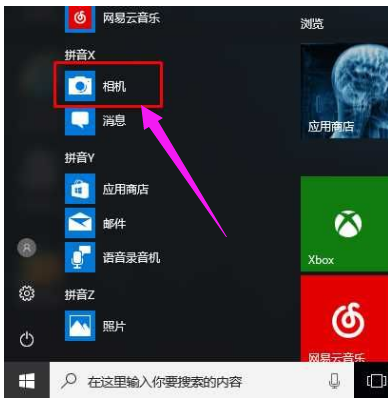
笔记本电脑插图-1
然后将出现相机预览屏幕。
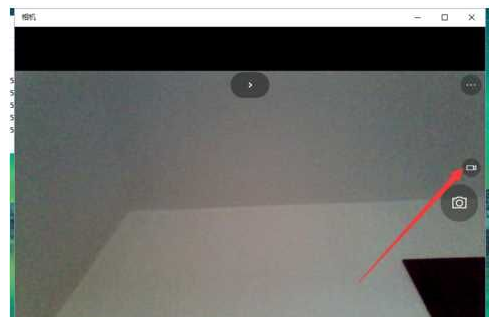
笔记本摄像头计算机图形学-2
方法二:
如果你的电脑有360安全卫士,那就非常方便了。只需打开360安全卫士,进入全功能界面即可添加360魔拍功能。
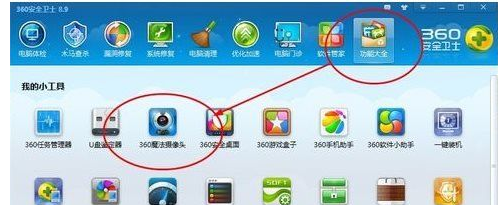
笔记本摄像头计算机图形学-3
点击安装后,可以直接点击打开电脑的摄像头,也可以在电脑上打开,因为这样我的电脑就会多一个摄像头功能。
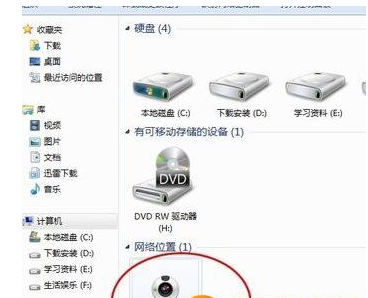
打开相机电脑图4
以上是如何打开笔记本摄像头。
分享到: